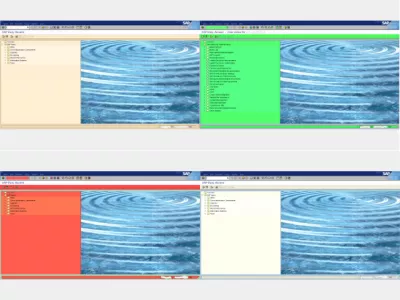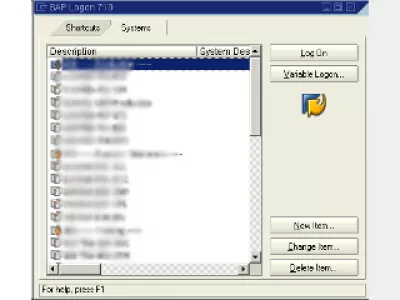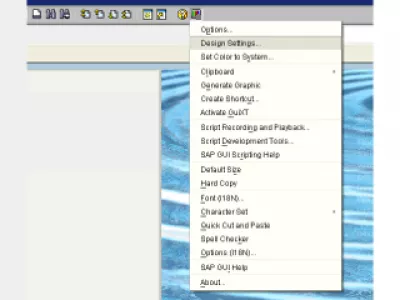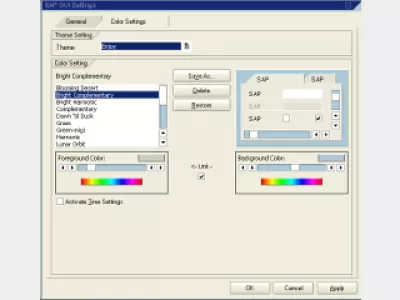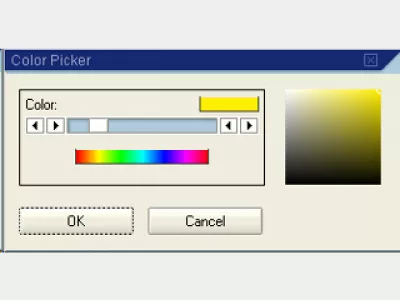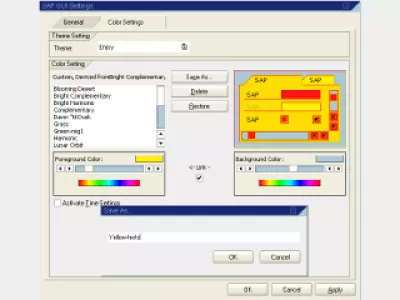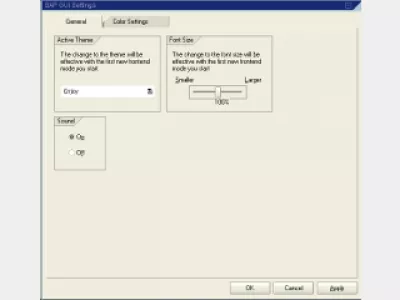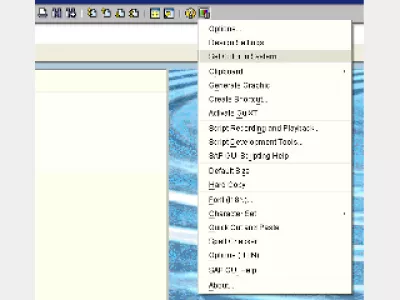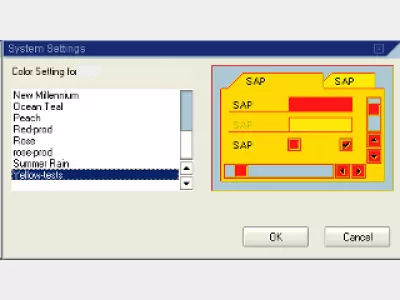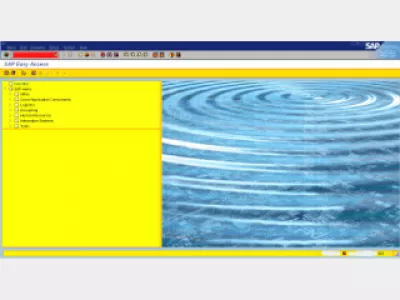Как изменить цвет в SAP GUI
SAP GUI другой цвет для системы
Персонализация цветов окон интерфейса SAP отличный способ дифференцировать обрабатываемые SAP-системы.
Например, одновременно работаем над системой разработки, другой для тестирования, а другой для производства. Или иметь одно окно для европейской системы, другое для Америки, а другое для Азии.
Наличие разного цвета для каждого окна SAP GUI может сэкономить некоторые проблемы при быстром выполнении и избежать смешивания различных систем SAP.
При работе с входом в SAP, полным этого (рис. 1), становится критически важным применять разные цвета к наиболее важным, например, по крайней мере, к производственной системе.
Ошибка может быть легко сделана путем переключения окон, визуально отличая их визуально это отличный способ избежать неприятностей.
Для быстрого визуального дифференциации систем SAP требуется всего несколько минут.
Сначала просто откройте режим и перейдите в «Настройки дизайна ...» (рис. 2).
Откройте там вторую вкладку (Настройки цвета) (рис. 3), взгляните на разные темы и выберите тот, который будет использоваться для всех систем по умолчанию.
Затем просто выберите один из стилей, связанных с выбранной темой, и играйте с цветами фона / переднего плана (рис. 4).
Как изменить цвет в SAP GUI 750
Когда выбран цвет, например, желтые настройки цвета, просто нажмите «Сохранить как ...» (рис. 5) и выберите имя для нового стиля, например «Желтые тесты», и нажмите «ОК».
Теперь важным шагом является переход на первую вкладку «Общее». Здесь выберите нужную тему, которая должна быть той, в которой были созданы новые настройки цвета, и измените ее с системного зависимого от системы (рис. 6).
Теперь, вернитесь в SAP Logon, просто войдите в систему, выберите «Установить цвет в систему» (рис. 7) и выберите нужный цвет (рис. 8).
Повторите шаг для каждой системы, чтобы изменить настройки цвета, подобные этому (Рис. 9).
После всех этих шагов можно получить стилизованный SAP Logon, который вместо этого должен использовать настройки по умолчанию.
Чтобы вернуться к настройке по умолчанию, снова перейдите к настройкам цвета, который является вкладкой, расположенной в «Настройки дизайна ...» (Рис. 10).
Там выберите набор цветов по умолчанию для входа в систему SAP и нажмите «ОК».
Поскольку цветовая настройка применяется для каждой системы, она теперь возвращается к нормальному ... С разными цветами для каждой системы, например, разработки, тестирования, валидации, производства (рис. 11)
Изменение цвета фона в SAP обновление августа 2018 г.
Это как изменить цвет изменения темы подписи SAP, а также клиенту разного цвета SAP GUI. Изменение цветовой схемы SAP, как описано выше, это изменение цвета в sap gui 750 и изменение цвета темы sap успешно и легко.
Изменение цвета SAP и цвета интерфейса также заключается в том, как изменить тему SAP, которая глубоко связана с цветовой схемой. Цветной SAP поможет вам визуально идентифицировать клиентов.
Измените цвет SAP, чтобы иметь разные цвета SAP GUI.
Часто Задаваемые Вопросы
- Какова польза для SAP Theme Theme?
- Использование разных цветов для каждого окна SAP GUI может облегчить некоторые хлопоты, связанные с выполнением, и избежать смешивания различных систем SAP * SAP.
- Каковы шаги для изменения цветовой схемы в SAP GUI?
- Изменение цветовой схемы в SAP GUI можно сделать в параметрах графического интерфейса, где могут быть выбраны различные цветовые темы для персонализации пользовательского интерфейса.
Введение в SAP HANA для нетехников в видео

Yoann Bierling - профессионал в области веб -публикации и цифрового консалтинга, оказавший глобальное влияние на экспертизу и инновации в области технологий. Увлеченные расширением прав и возможностей отдельных лиц и организаций для процветания в цифровую эпоху, он стремится обеспечить исключительные результаты и стимулировать рост посредством создания образовательного контента.